環境
os: Sierra 10.12.1
MacBook Pro (Retina, 13-inch, Early 2013)
特定のアプリにショートカットを割り当てる
macのデフォルトの機能であるAutomaterを使って, Chromeにショートカットキーを割り当てる.
1.Automatorを起動する
2.Automatorで新規ファイルを作成する
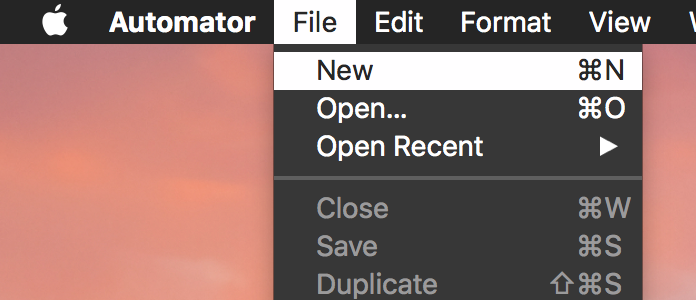
3.document type はserviceを選択する
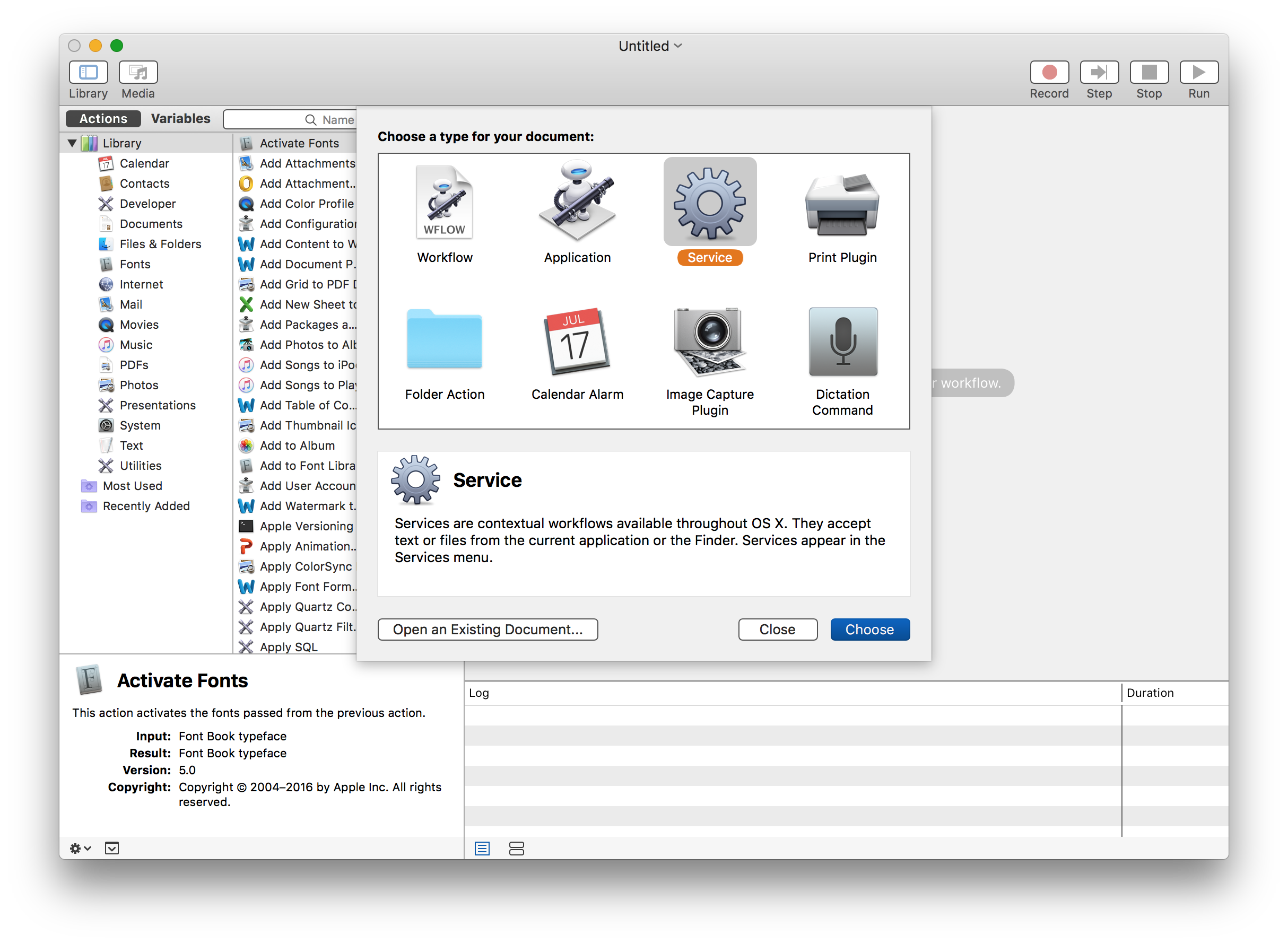
4.検索窓で "Launch Application" と検索する
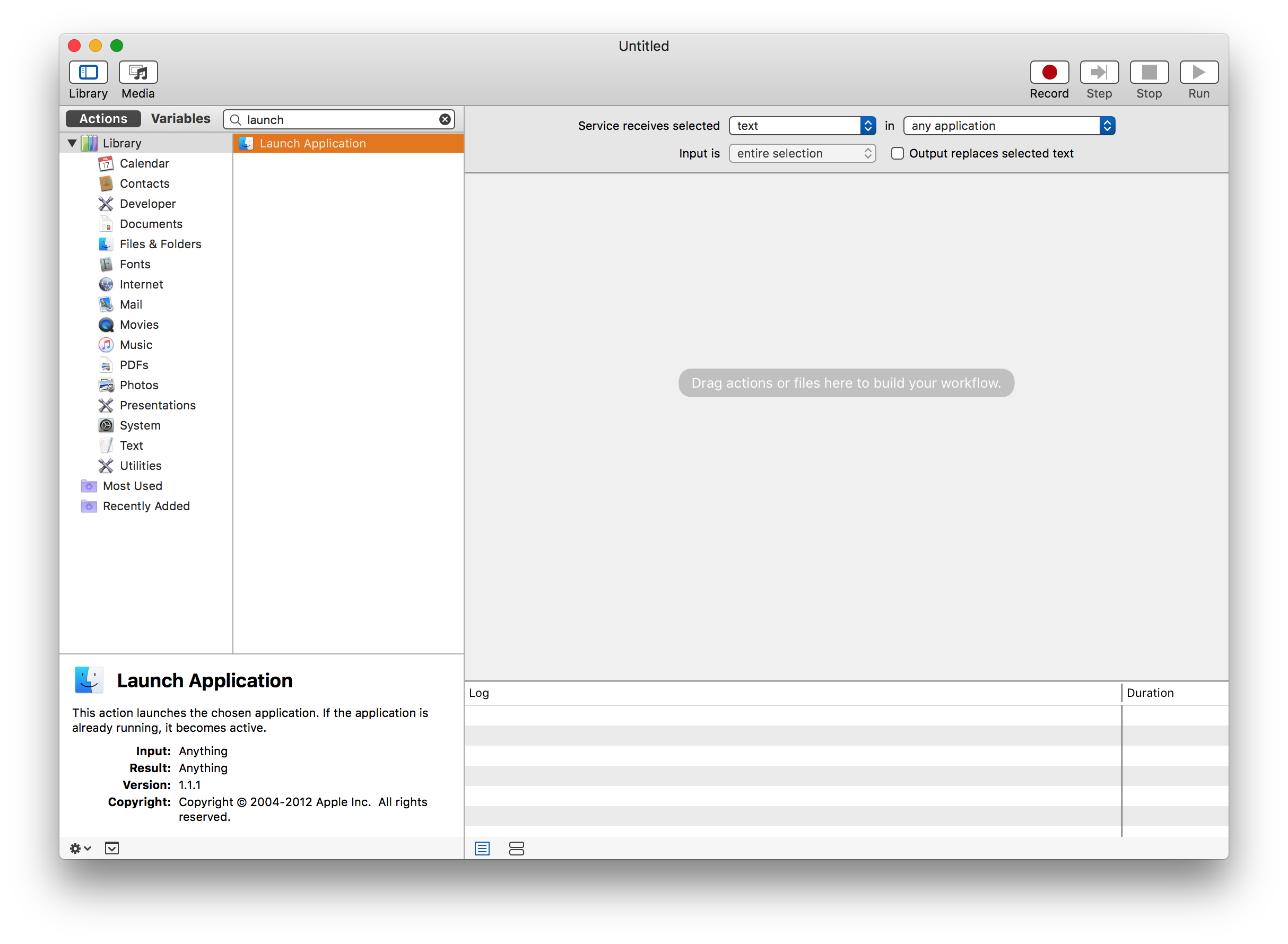
5."Launch Application" をダブルクリックでファイル作成・編集
下記の画像の赤枠で囲まれている部分を入力
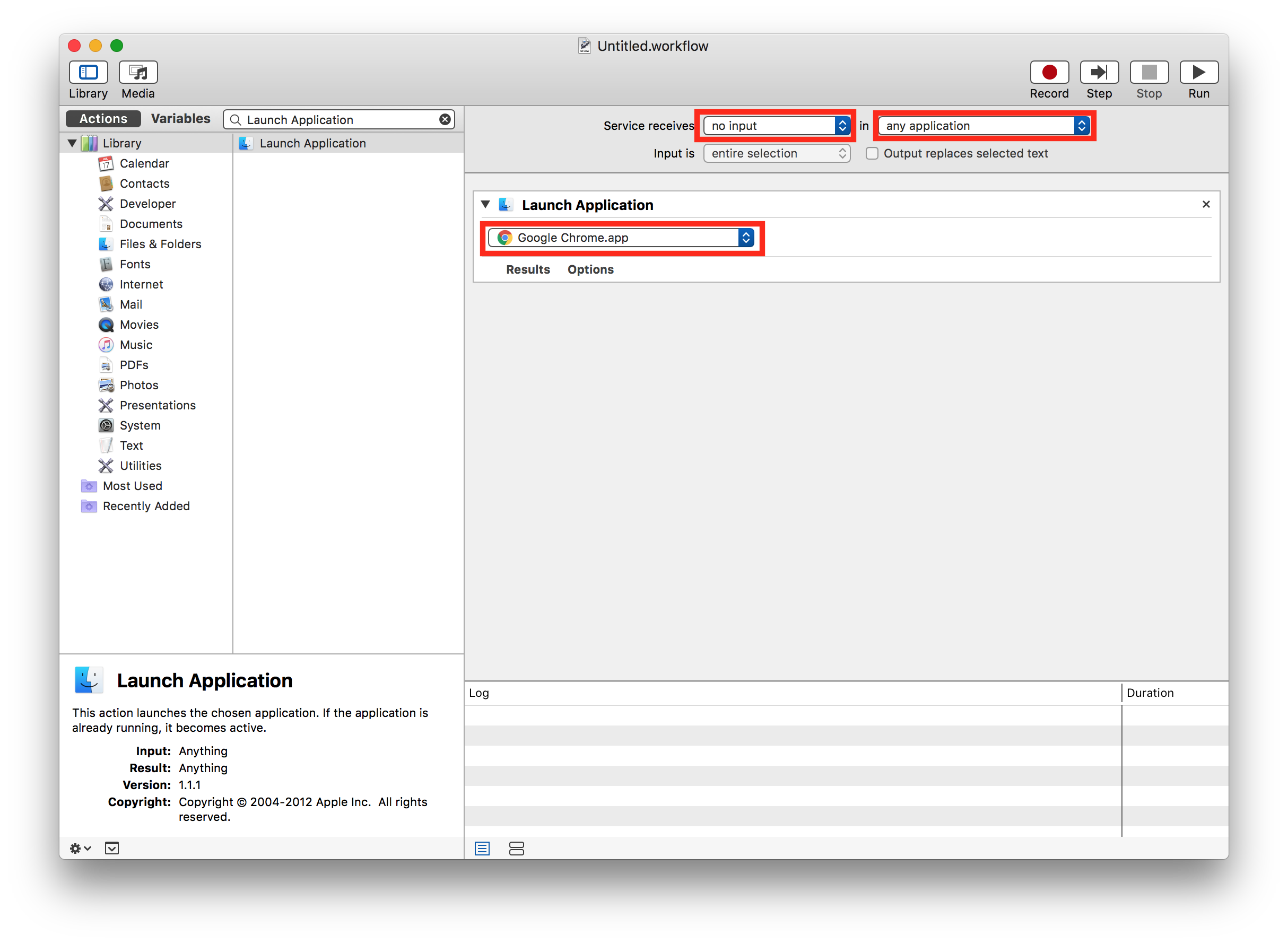
6."Launch APP_NAME" で保存
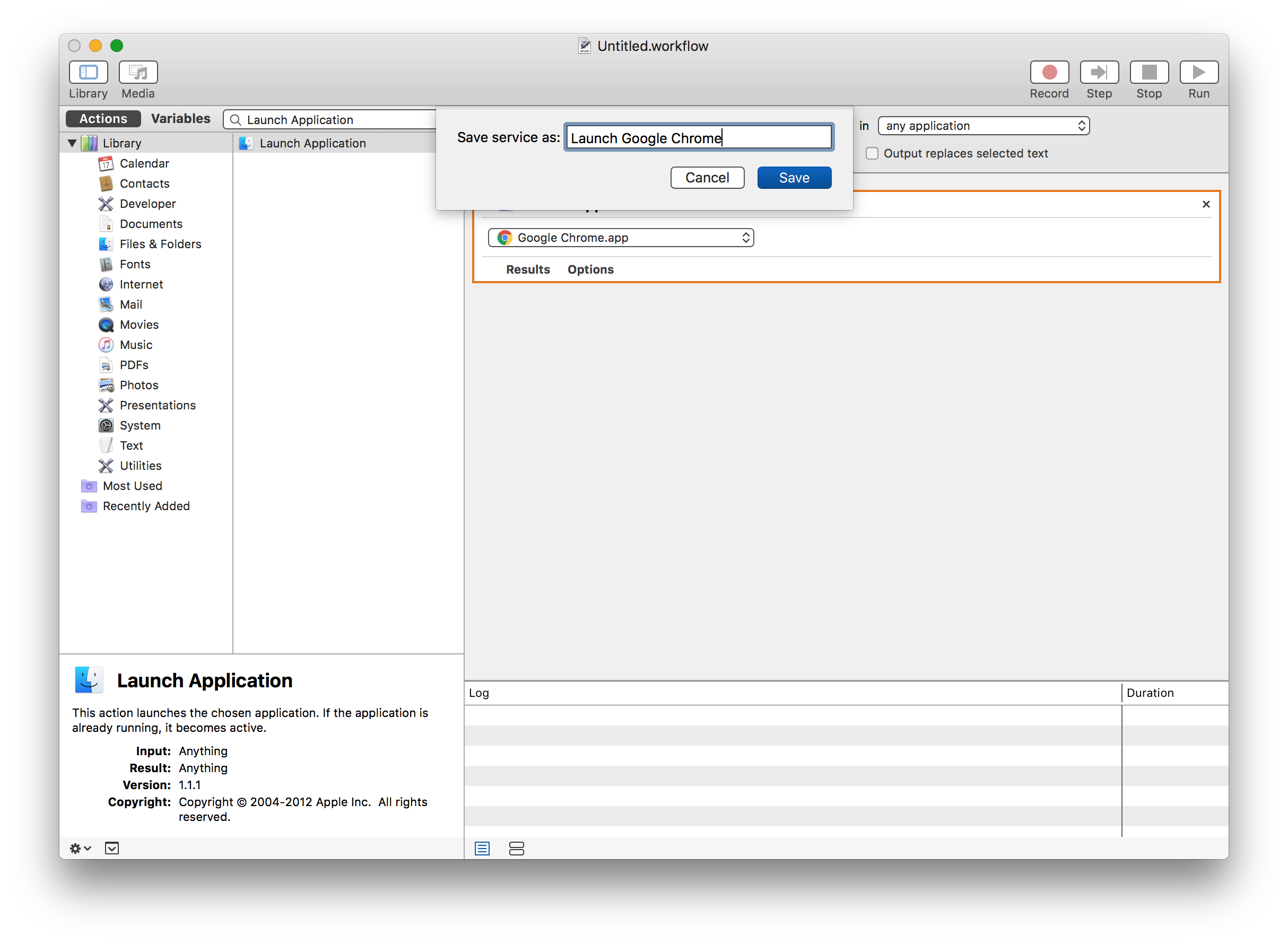
7.システム環境設定 > キーボード でショートカットキーを設定
今回は Shift + Command + c で設定しています.
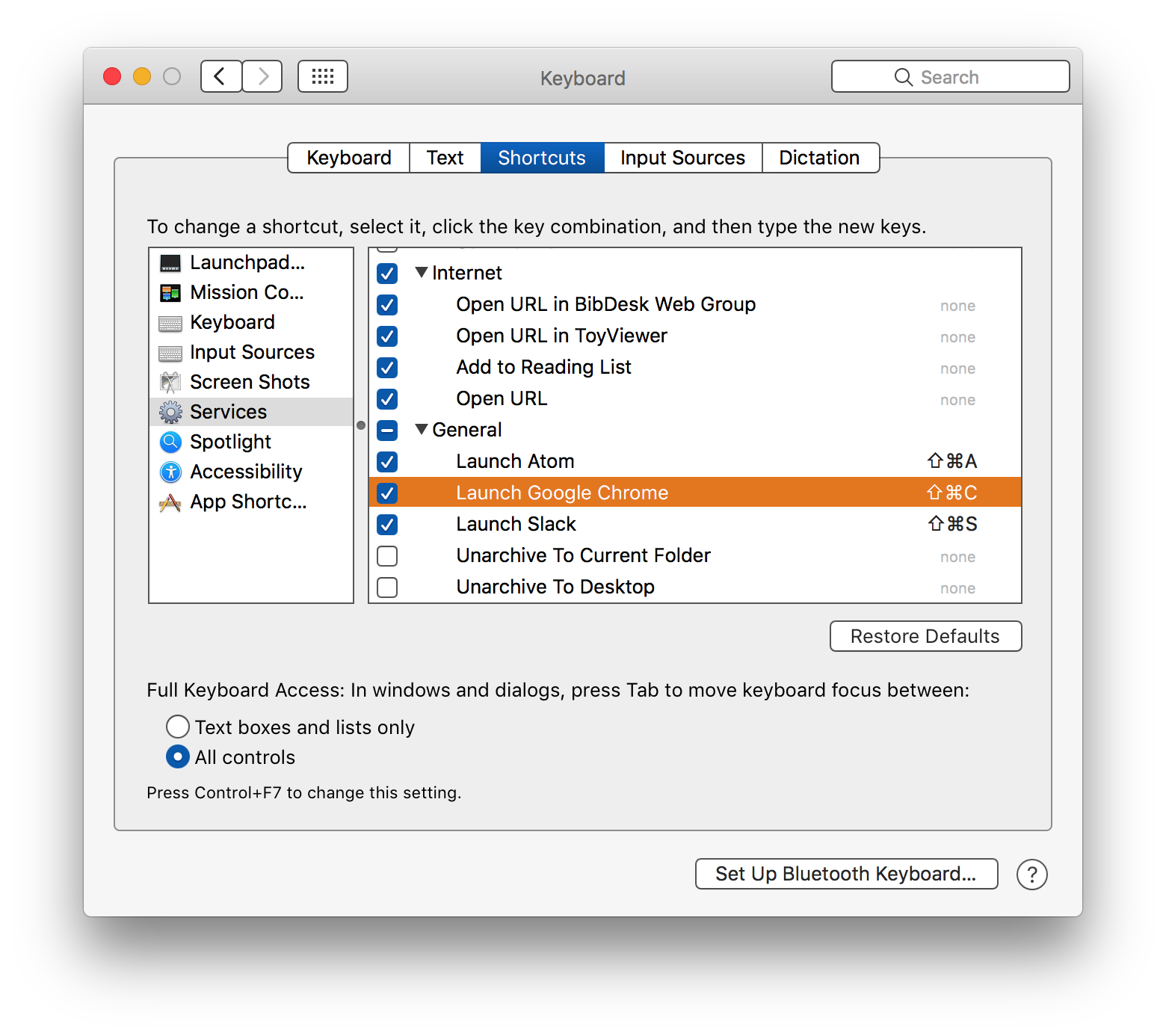
以上で特定のアプリにショートカットを割り当てることができます.
ショートカットキーの挙動
アプリが起動されていない場合は, アプリが起動されます.
アプリが起動されている場合は, 最前面でアプリが表示されます.
最後に
以前までは, アプリの切り替えに Command + Tab をつかっていましたが, 同時に開くアプリが多くなるにつれ, タスクの切り替えが面倒になり困っていました.
よく使うアプリにショートカットを割り当てることで, 以前より効率的にアプリを切り替えることができる様になりました.